El caché del iniciador de juegos dañado puede causar este problema
- Si aún tiene que borrar el caché de su lanzador de juegos, puede causar un alto uso de la CPU de Apex Legends.
- Si experimenta el problema por primera vez, debe reiniciar su computadora para solucionar el problema.
- Además, asegúrese de que sus controladores de gráficos estén actualizados, ya que esto también puede desencadenar un alto uso de la CPU en las leyendas de Apex.
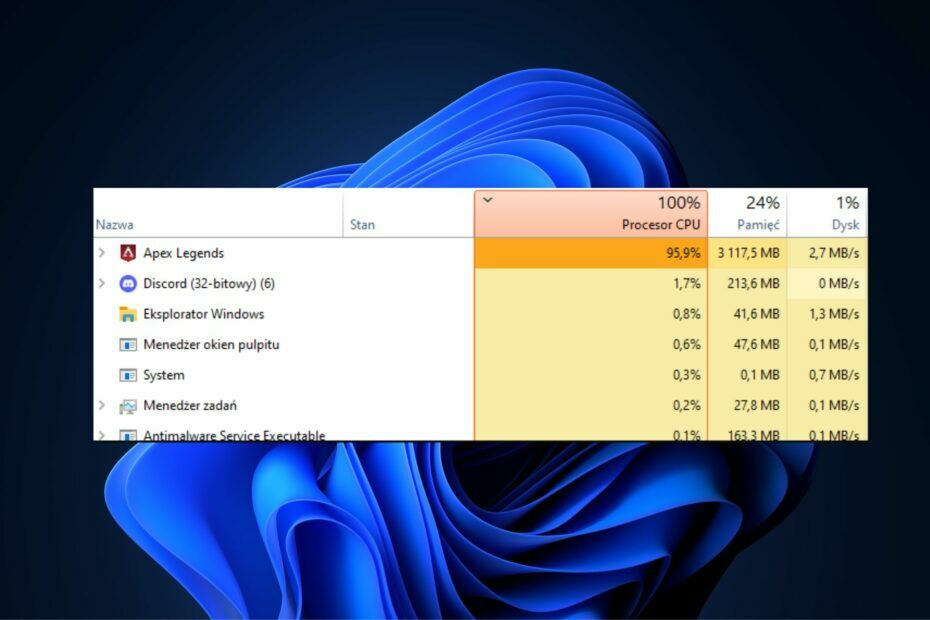
XINSTALAR HACIENDO CLIC EN EL ARCHIVO DE DESCARGA
Así es como puede resolver problemas de PC y eliminar archivos corruptos en 3 sencillos pasos:
- Descargar e instalar Fortect.
- Inicie la aplicación para iniciar el proceso de escaneo.
- Haga clic en el Iniciar reparación para resolver todos los problemas que afectan el rendimiento de su computadora.
- Fortect ha sido descargado por 0 lectores este mes.
Varios jugadores informaron recientemente que se encuentran con el problema de alto uso de la CPU de Apex Legends al iniciar el juego en una PC con Windows.
Si su tasa de uso de CPU en Apex legends ha sido anormalmente alto, no se preocupe, ya que hemos compilado algunos pasos para reducirlo en este artículo para permitir que el juego funcione sin problemas y sin fallas.
- ¿Qué causa el alto uso de CPU en Apex legends?
- ¿Cómo puedo solucionar el uso elevado de CPU en Apex legends?
- 1. Ejecute Apex Legends con privilegios administrativos
- 2. Borrar origen o caché de Steam
- 2.1. Cómo borrar el caché de origen
- 2.2. Cómo borrar el caché de Steam
- 3. Actualice sus controladores gráficos
¿Qué causa el alto uso de CPU en Apex legends?
Hay varias razones por las que está experimentando un uso elevado de la CPU en Apex legends. A continuación se presentan algunas de estas razones:
- Archivos de juego corruptos o dañados – Existe una alta probabilidad de que el problema del alto uso de la CPU de Apex Legends se deba a archivos de juego corruptos y defectuosos. Los archivos de juegos infectados tienen un historial de reducción del rendimiento del juego y aumento del uso de la CPU en su computadora.
- Controlador de gráficos obsoleto – Este problema también puede ser provocado por gráficos obsoletos y otros controladores de dispositivos. Por lo tanto, actualice los controladores de su GPU si no lo has hecho en mucho tiempo. Al hacer esto, podrá eliminar cualquier problema o error que esté causando un aumento en el uso de la CPU.
- Caché corrupto asociado con el iniciador del juego – El alto uso de la CPU de Apex Legends podría deberse a un caché corrupto vinculado al iniciador del juego, como Origin o Steam. Para resolver el problema, intente borrar el caché de Origin o Steam si se aplica el escenario.
- Superposiciones en el juego – Las superposiciones en el juego también pueden ser la raíz del problema actual. Por lo tanto, desactive las superposiciones en el juego.
- Configuración de gráficos en el juego – El alto uso de la CPU de Apex Legends puede ocurrir si tiene habilitada una configuración de gráficos alta. En lugar de esto, modifica la configuración visual del juego.
Ahora que conoce algunas de las posibles razones detrás del problema de alto uso de la CPU de Apex Legends, pasemos a cómo puede reducirlo.
¿Cómo puedo solucionar el uso elevado de CPU en Apex legends?
Antes de participar en cualquier solución de problemas avanzada o ajustes de configuración para el error de uso elevado de la CPU de Apex Legends, intente realizar las siguientes comprobaciones preliminares:
- Reinicie su PC si solo está viendo el problema.
- Actualice los controladores de su computadora.
- Cierra las aplicaciones innecesarias o las ventanas que hayas abierto.
Si después de intentar las comprobaciones anteriores, el problema persiste, puede explorar las soluciones avanzadas que se proporcionan a continuación.
1. Ejecute Apex Legends con privilegios administrativos
- presione el ventanas + mi llaves para abrir Explorador de archivos.
- Localice el archivo ejecutable principal de Leyendas del ápice. Haga clic derecho en el ApexLegends.exe archivar y seleccionar Propiedades del menú contextual.
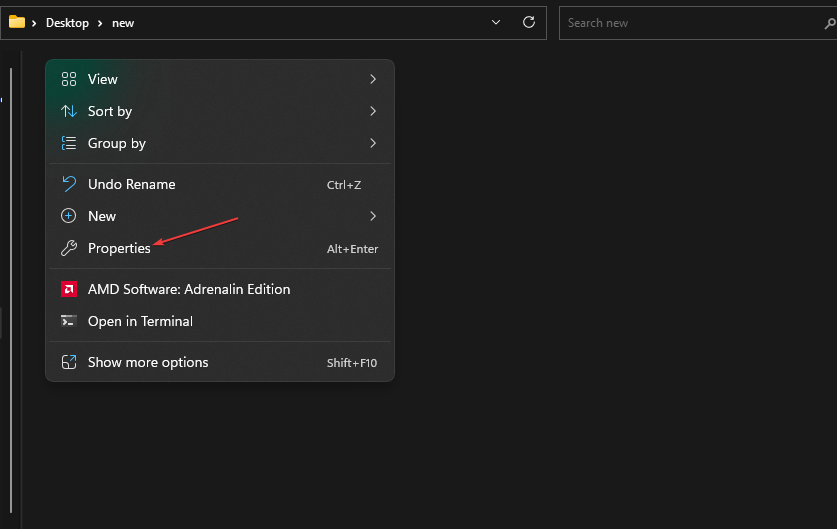
- A continuación, navegue hasta el Compatibilidad pestaña y marque la casilla con el Ejecute este programa como administrador.
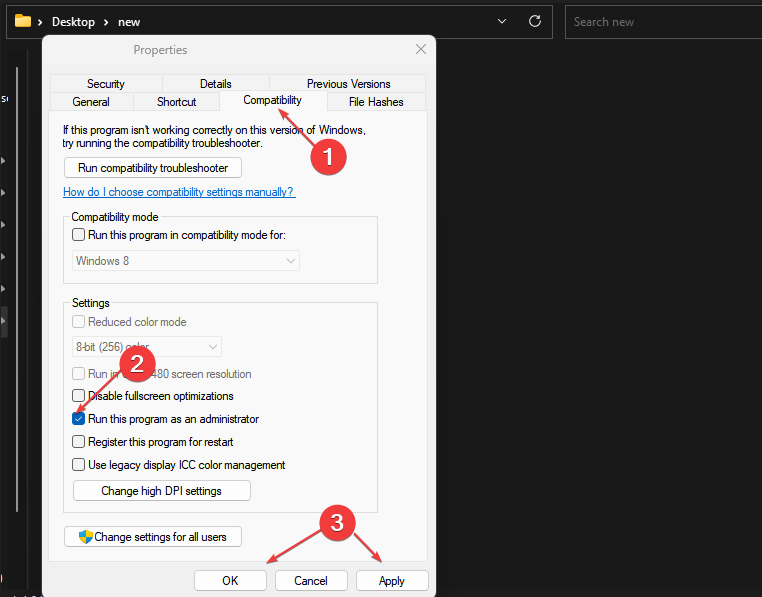
- Luego, haga clic en el Aplicar y DE ACUERDO Botones para guardar los cambios.
Ejecutar Apex legends como administrador ha funcionado para varios jugadores. Sin embargo, si no funciona para usted, puede verificar la siguiente solución.
2. Borrar origen o caché de Steam
2.1. Cómo borrar el caché de origen
- presione el ventanas + R para abrir el Correr caja de diálogo. Tipo %ProgramData%/Origen en el campo de texto.
- A continuación, en el directorio abierto, elimine todas las carpetas excepto la Contenido local carpeta.
- Luego, abra el Correr cuadro de diálogo de comando de nuevo. Tipo %Datos de aplicación% en el campo de texto y borre la Carpeta de origen.
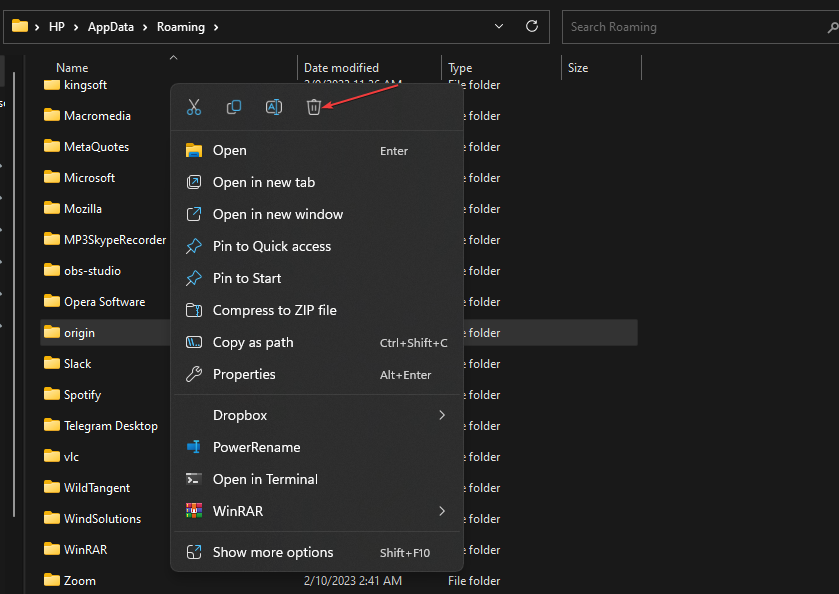
- Como alternativa, abra el Ejecutar comando cuadro de diálogo de nuevo y escriba %perfil del usuario% en el cuadro.
- Abre el Datos de aplicación carpeta, vaya a la Local carpeta y elimine la Origen carpeta.
- Reinicie su PC.
Consejo de experto:
PATROCINADO
Algunos problemas de la PC son difíciles de abordar, especialmente cuando se trata de archivos y repositorios del sistema perdidos o dañados de su Windows.
Asegúrese de usar una herramienta dedicada, como Fortalecer, que escaneará y reemplazará sus archivos rotos con sus versiones nuevas de su repositorio.
Ahora puede reiniciar Origin y Apex Legends para verificar si el problema está solucionado.
2.2. Cómo borrar el caché de Steam
- presione el ventanas + R llaves para abrir el Correr cuadro de diálogo de comando. Tipo %datos de aplicación% en el campo de texto.
- Localiza el Vapor carpeta en la ubicación abierta. Si no puede ver la carpeta, puede mostrar archivos/carpetas ocultos.
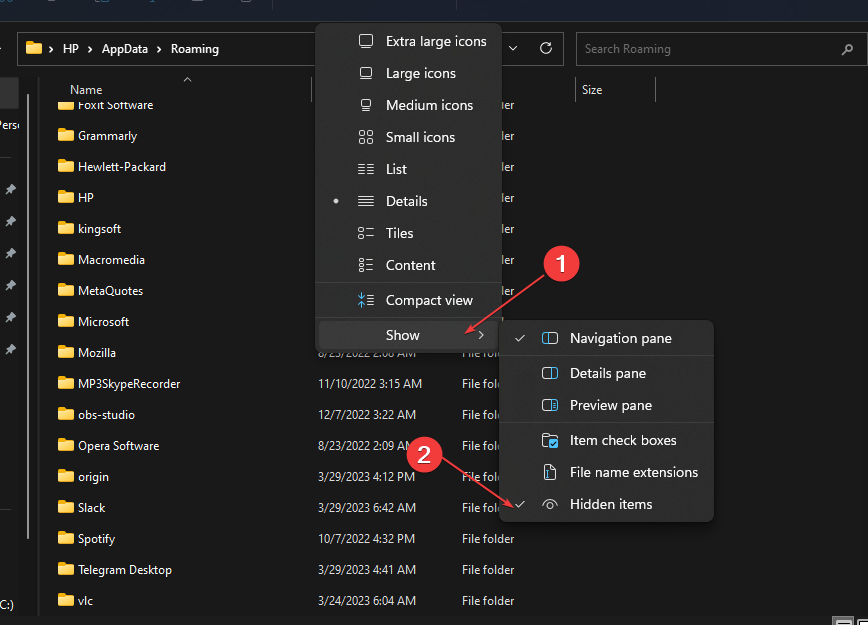
- A continuación, elimine el Vapor carpeta y cierre el Explorador de archivos.
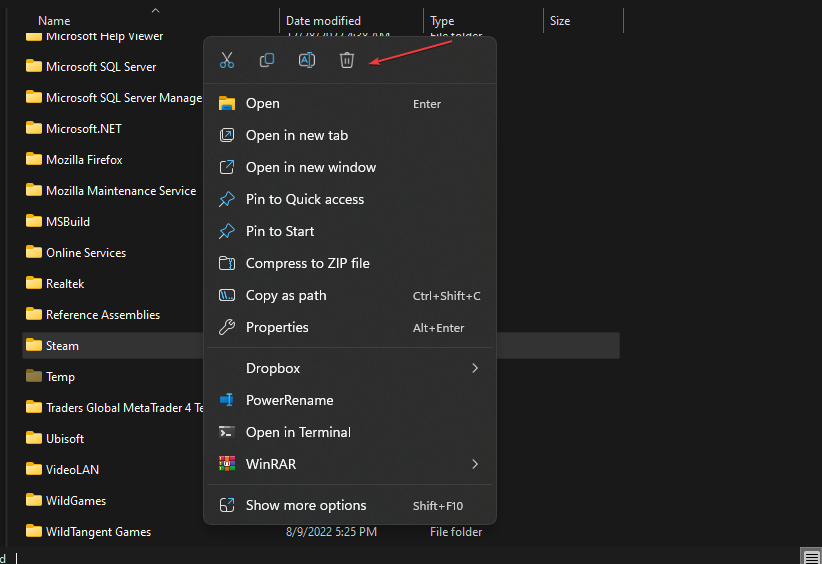
- Finalmente, reinicie su PC e inicie su juego1 para ver si el problema de uso elevado de la CPU está solucionado o no.
Algunos usuarios informaron que borrar el caché de Steam y Origin les ayudó con el alto uso de la CPU. Tu también deberías intentarlo.
3. Actualice sus controladores gráficos
- presione el ventanas + R llaves para abrir el Correr ventana. Escriba lo siguiente en el cuadro de búsqueda devmgmt.mscy presione Ingresar.
- Elegir Adaptadores de pantalla haciendo doble clic en los resultados de búsqueda. Haga clic derecho en el controlador de gráficos y seleccione Actualizar controlador del menú contextual.
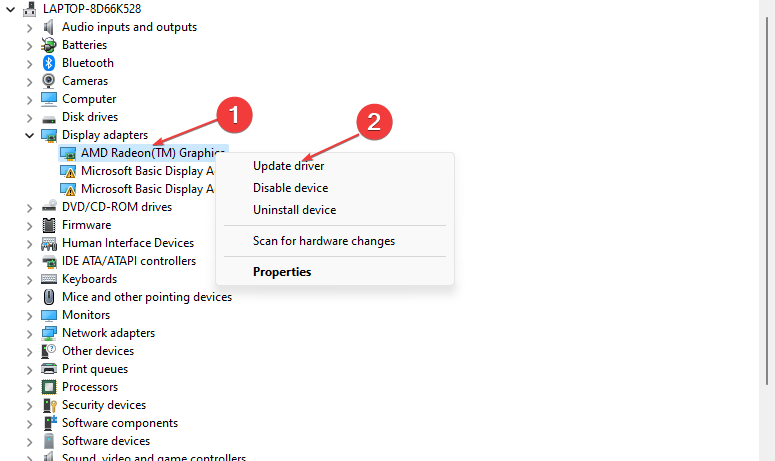
- Ahora, seleccione Busque automáticamente los controladores.

- Reinicie su computadora después de que se complete el proceso de actualización.
También puede obtener el controlador de gráficos más reciente del sitio web del fabricante, como Intel, AMD, o nvidia, dependiendo de su GPU.
En lugar de buscar y actualizar los controladores manualmente, lo que también puede ser riesgoso y causar otros problemas, puede optar por un método seguro y automático.
A saber, DriverFix es el software que puede escanear completamente su PC y encontrar controladores obsoletos, actualizándolos con las versiones oficiales con un solo clic.
El problema debería solucionarse después de actualizar los controladores de gráficos. Sin embargo, si el error persiste, puede explorar nuestra guía dedicada en cómo arreglar las leyendas de Apex si no está usando la GPU para obtener más ayuda.
Alternativamente, puede seguir los pasos proporcionados en nuestro mejores formas de limitar el uso de la CPU de un proceso guía para resolver problemas.
Y eso es todo sobre cómo reducir el uso elevado de la CPU en las leyendas de Apex. Si tiene alguna pregunta o más información sobre el problema del alto uso de la CPU de Apex Legends, no dude en utilizar la sección de comentarios a continuación.
¿Sigues experimentando problemas?
PATROCINADO
Si las sugerencias anteriores no han resuelto su problema, su computadora puede experimentar problemas de Windows más graves. Sugerimos elegir una solución todo en uno como Fortalecer para solucionar problemas de manera eficiente. Después de la instalación, simplemente haga clic en el Ver y arreglar botón y luego presione Iniciar reparación.


